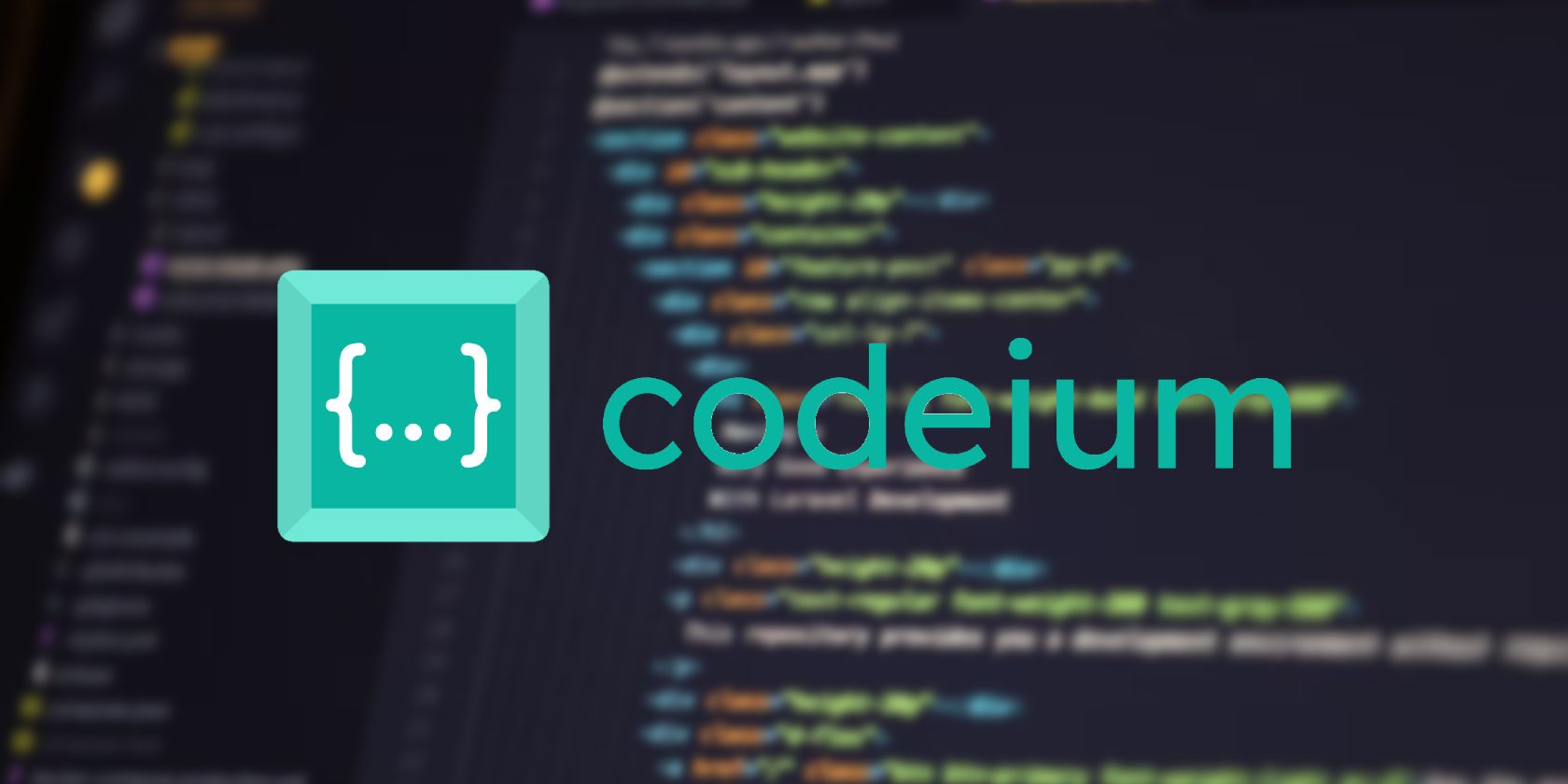دستیار هوش مصنوعی که همیشه می خواستید.
خلاصه عناوین
- کدیم چیست؟
- نوشتن کد با کدیوم در VSCode
- نکات و ترفندهایی برای برنامه نویسی با کدیوم AI
نکات کلیدی
- Codeium یک جعبه ابزار رایگان هوش مصنوعی است که وظایف کدنویسی را در VSCode ساده می کند.
- راه اندازی ساده است: ایجاد یک حساب کاربری، نصب برنامه افزودنی و مجوز.
- با اصلاح کد، تکمیل خودکار، توضیح توابع، تولید رشتههای اسناد و بازآفرینی با کدیوم AI، پتانسیل را به حداکثر برسانید.
دنیایی را تصور کنید که در آن برنامه نویسی دیگر برای کسانی که سال ها تجربه دارند، یک مهارت نیست. دنیایی که هر کسی با کمی کمک و خلاقیت می تواند ایده های خود را به واقعیت تبدیل کند. این وعده Codeium است، یک کمک خلبان رایگان هوش مصنوعی.
کدیم چیست؟
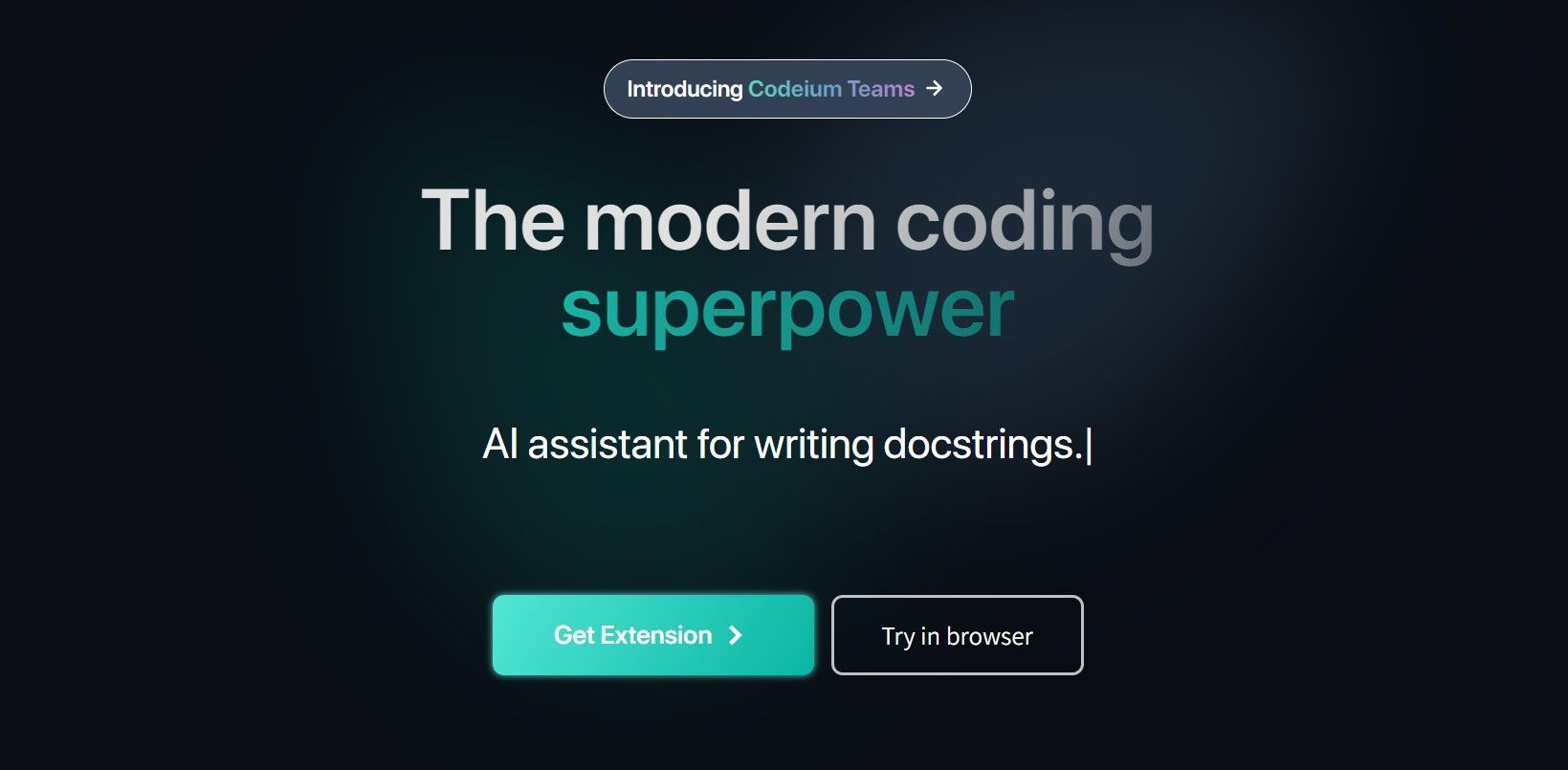
Codeium یک جعبه ابزار رایگان و مجهز به هوش مصنوعی است که برای افزایش فرآیند توسعه برای برنامه نویسان در تمام سطوح مهارت طراحی شده است. این یکپارچه با ویرایشگرهای محبوب مانند VSCode یکپارچه می شود و مجموعه ای از ویژگی ها را ارائه می دهد که وظایف کدنویسی را ساده می کند و گردش کار شما را بهبود می بخشد. اینها شامل تکمیل خودکار، جستجوی هوشمند، چت مبتنی بر هوش مصنوعی و پشتیبانی از بیش از 70 زبان برنامه نویسی است.
مانند هر ابزار هوش مصنوعی دیگری، Codeium کامل نیست و می تواند کدهای نادرست یا ناایمن ایجاد کند، درست مانند یک برنامه نویس انسانی. همیشه قبل از استفاده از کد آن را مرور کنید. اگر برای شما منطقی نیست، قبل از استفاده از آن در تولید، آن را در یک محیط آزمایشی امتحان کنید.
نوشتن کد با کدیوم در VSCode
اگر مجذوب پتانسیل Codeium هستید، از شنیدن اینکه راه اندازی آن بسیار ساده است، خوشحال خواهید شد. بیایید به مراحل مورد نیاز برای شروع با Codeium در VSCode، یکی از محبوبترین ویرایشگرهای کد در سراسر جهان، بپردازیم.
1. یک حساب Codeium ایجاد کنید
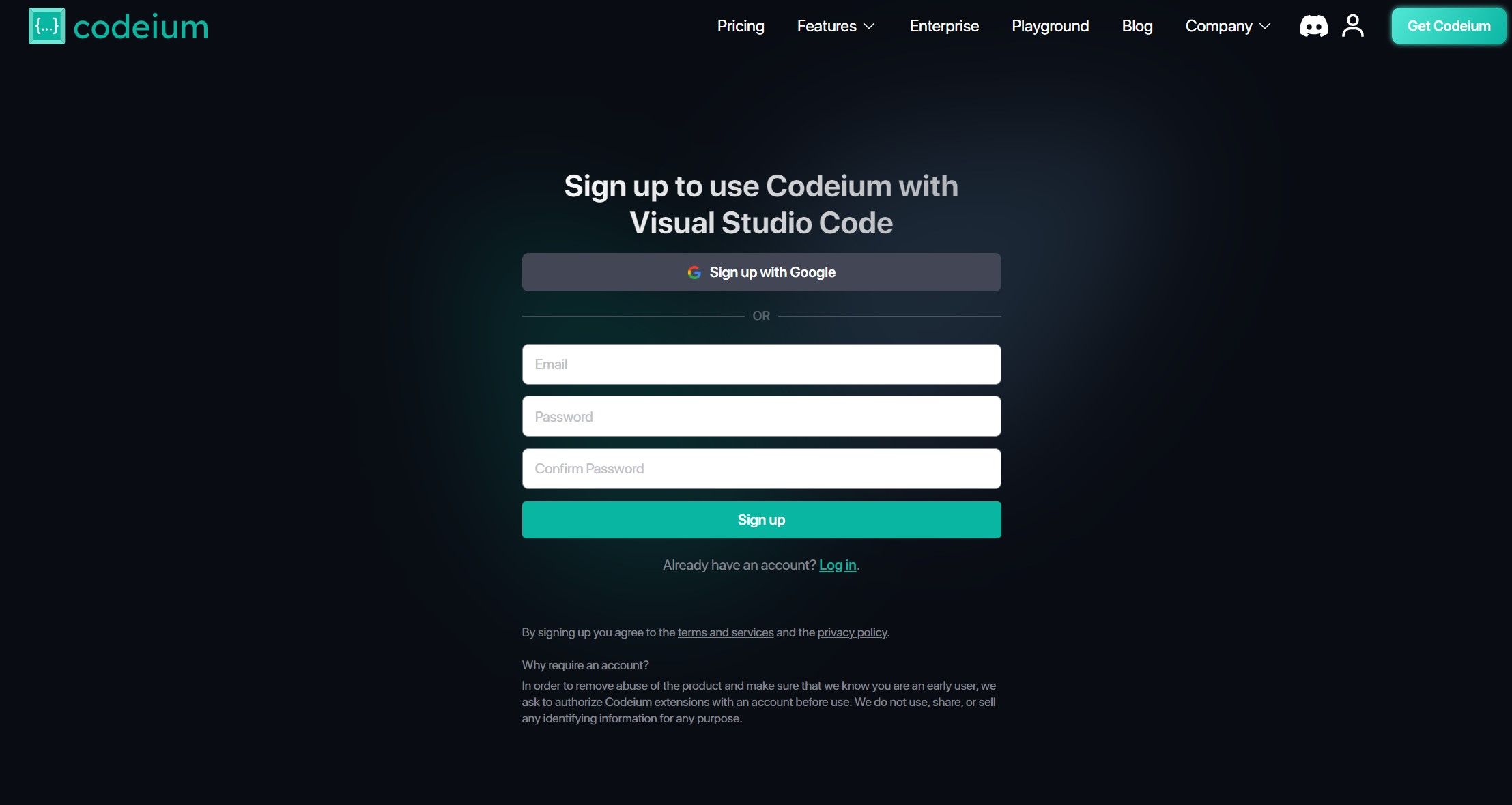
به Codeium بروید و برای یک حساب کاربری رایگان ثبت نام کنید. این فرآیند ساده است – به سادگی آدرس ایمیل خود را وارد کرده و رمز عبور را تعیین کنید. شما همچنین می توانید با استفاده از یک حساب کاربری گوگل ثبت نام کنید.
2. پسوند Codeium VSCode را نصب کنید
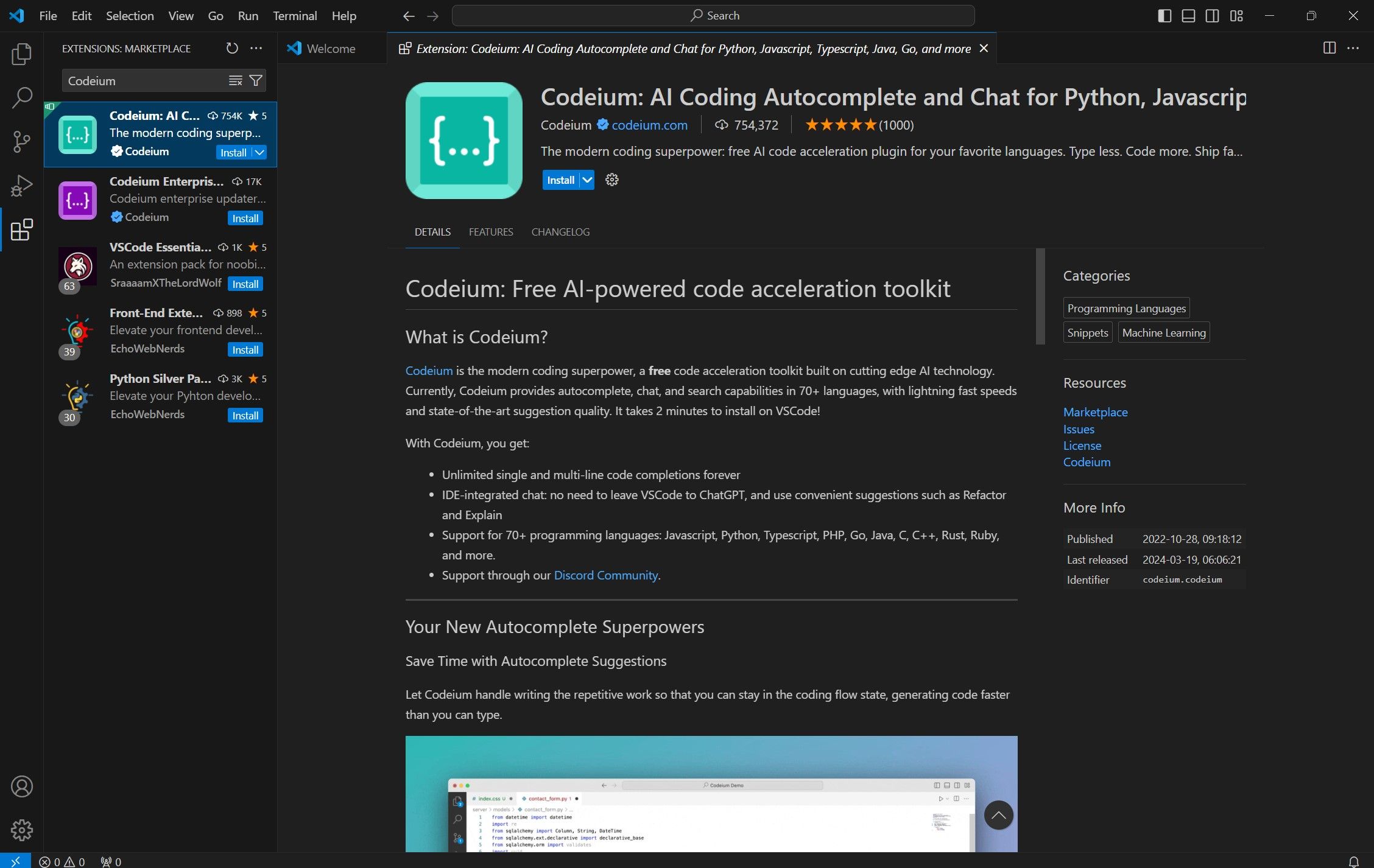
VSCode را باز کرده و به تب Extensions (معمولاً در نوار کناری سمت چپ قرار دارد) بروید. Codeium را جستجو کنید و پسوند رسمی را توسط Codeium نصب کنید.
3. کدیوم را با حساب خود مجاز کنید
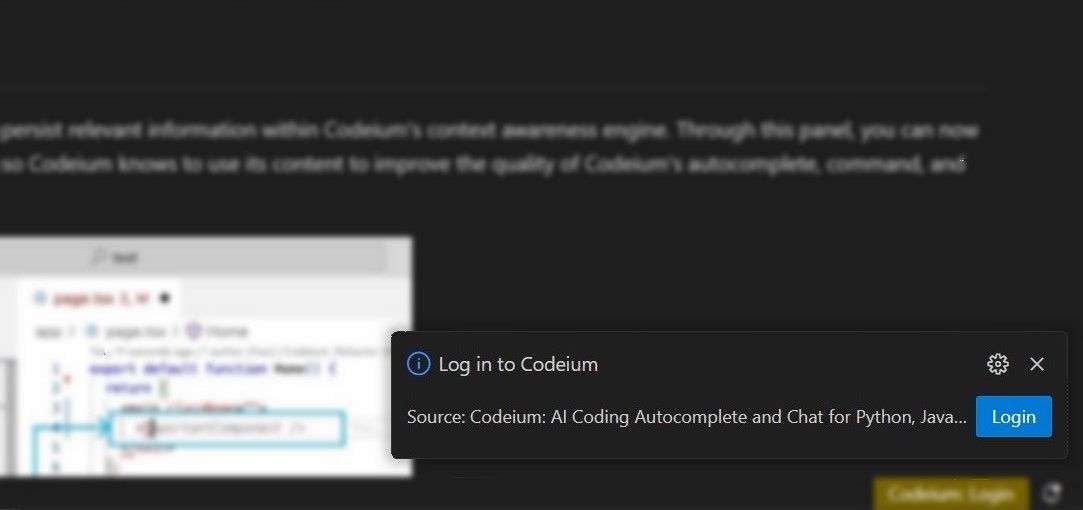
وقتی افزونه را نصب کردید، آن را از داخل VSCode اجرا کنید. پیامی خواهید دید که از شما می خواهد با جزئیات حساب Codeium خود وارد شوید. اعتبار خود را وارد کنید و مجوزهای لازم را به برنامه افزودنی بدهید تا جادوی خود را انجام دهد.
4. Codeium را در VSCode راه اندازی کنید
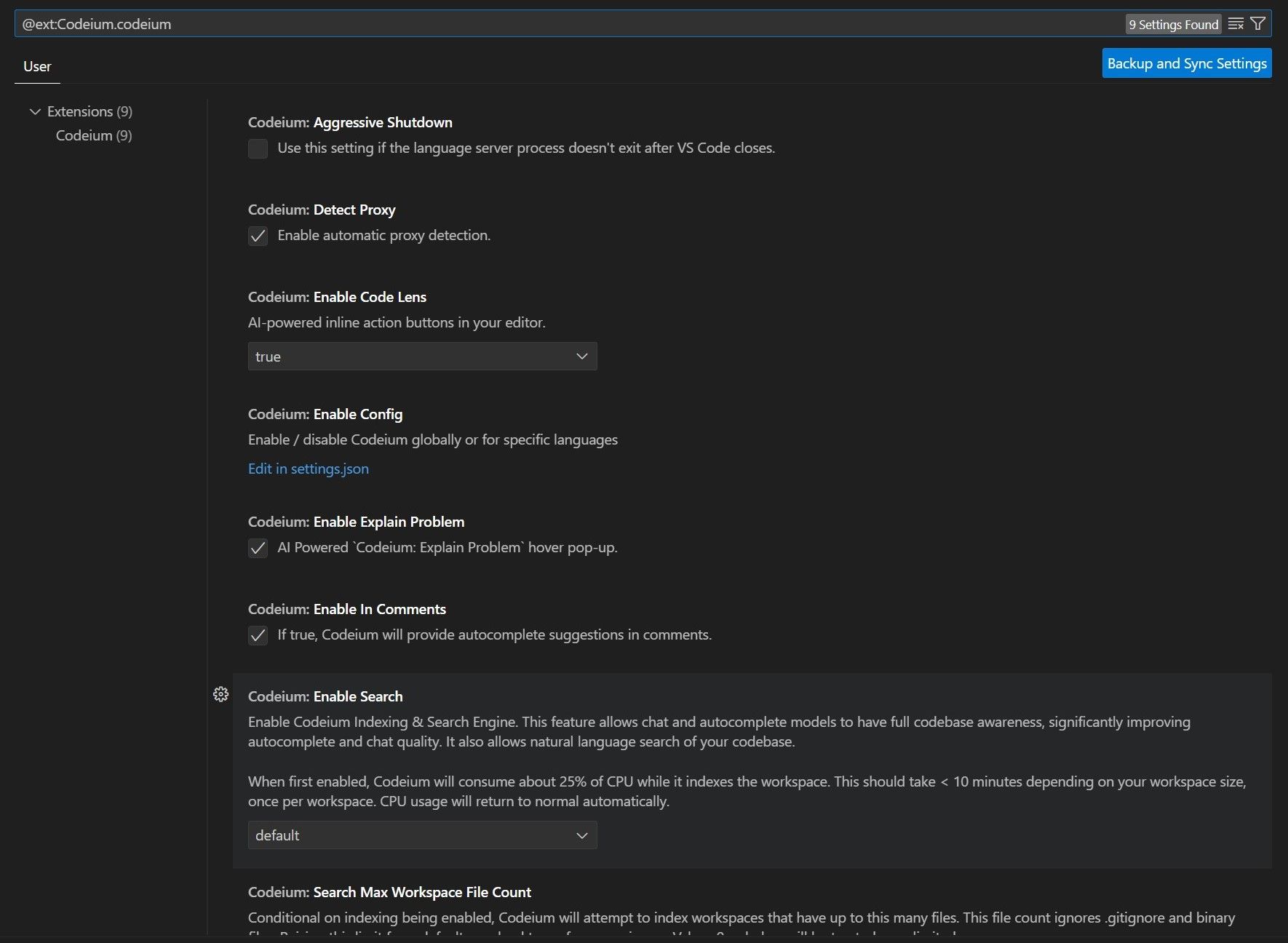
با مجوز کدیوم، تقریباً آماده کدنویسی هستید! VSCode یک نماد کوچک Codeium را در گوشه سمت راست پایین رابط نمایش می دهد. به صفحه Extensions بروید و روی نماد cog کلیک کنید تا تنظیمات افزونه ظاهر شود. در اینجا، میتوانید جنبههای مختلف رفتار Codeium، مانند فعال/غیرفعال کردن ویژگیهای خاص را سفارشی کنید. فعلاً آنها را همان طور که هستند رها کنید.
5. شروع به کدنویسی کنید!
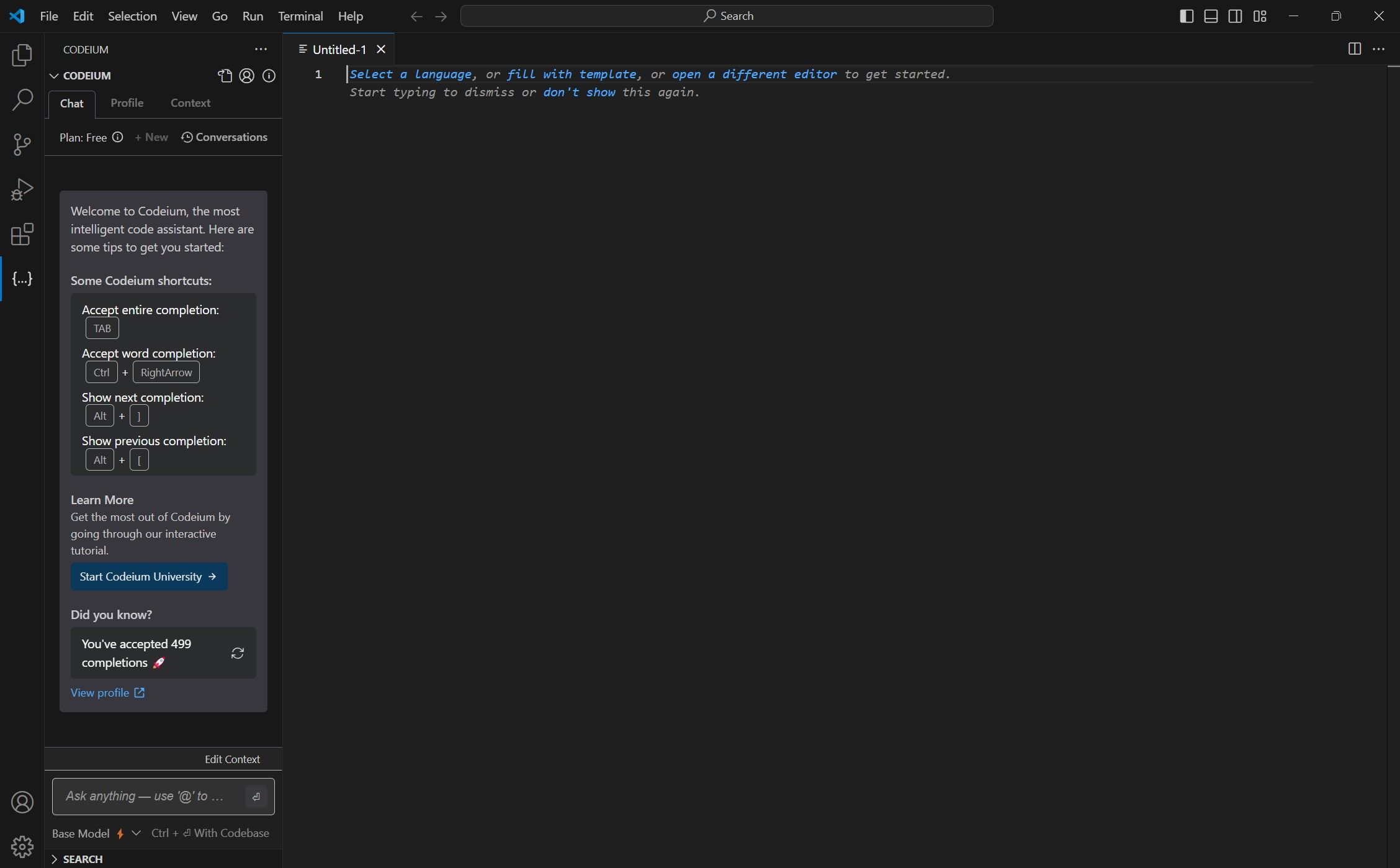
بیایید کدیوم را در عمل ببینیم. برای این مثال، سعی کنید چند کد ساده پایتون برای جمع دو عدد ایجاد کنید. VSCode یکی از بهترین IDE ها برای نوشتن پایتون است و با Codeium می تواند حتی بهتر باشد.
با ایجاد یک فایل جدید در VSCode شروع کنید. برای احضار Codeium، روی نماد براکت در نوار کناری کلیک کنید. با این کار کادر چت ظاهر می شود، جایی که می توانید سوالات Codeium را بپرسید. از آن بخواهید برنامه پایتون شما را با اعلان زیر بنویسد، سپس Enter را فشار دهید:
یک برنامه پایتون ساده بنویسید که دو عدد را جمع کرده و نتیجه را چاپ کند.
Codeium باید یک قطعه کد منظم و شبیه به این ارائه دهد:
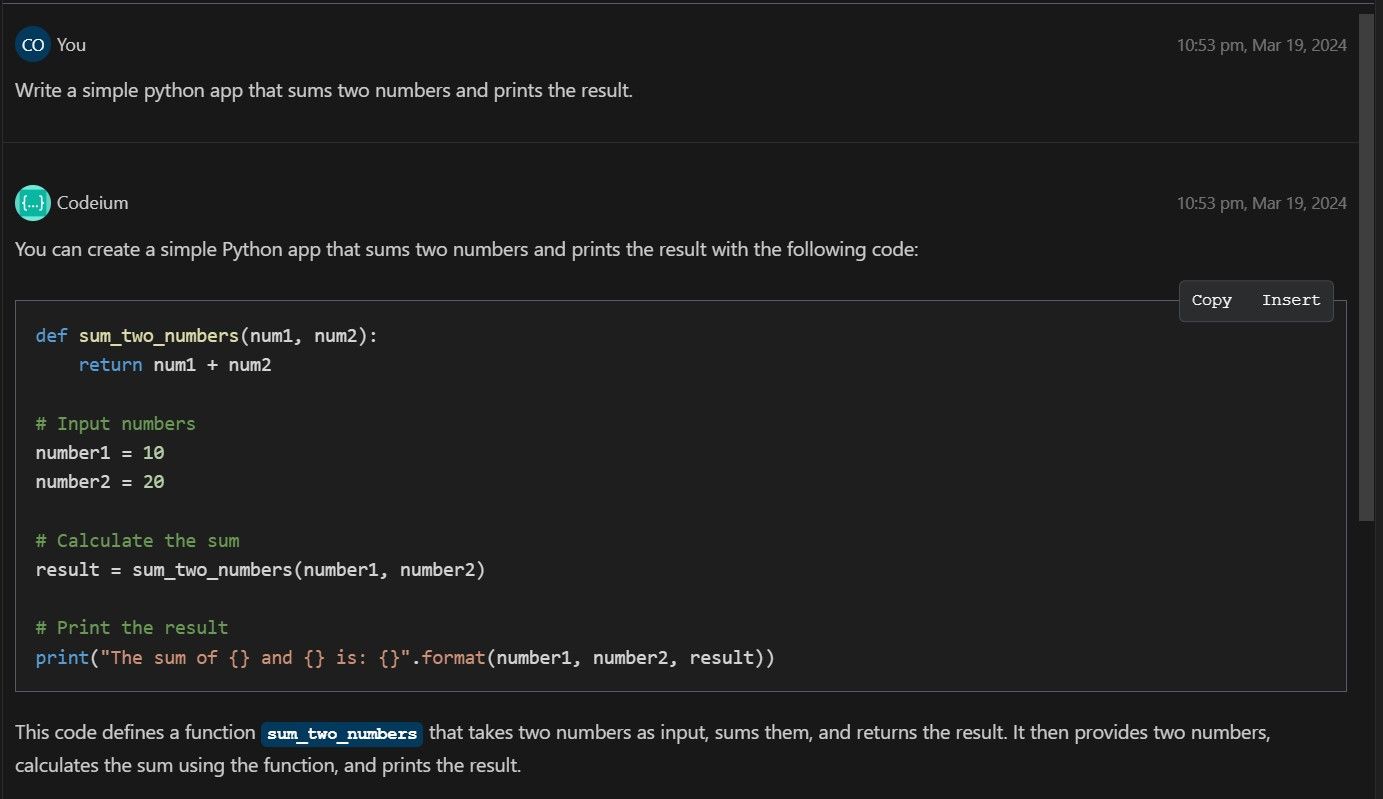
از اینجا، تنها کاری که باید انجام دهید این است که روی Insert کلیک کنید و سپس کد را اجرا کنید تا نتایج آن را ببینید:
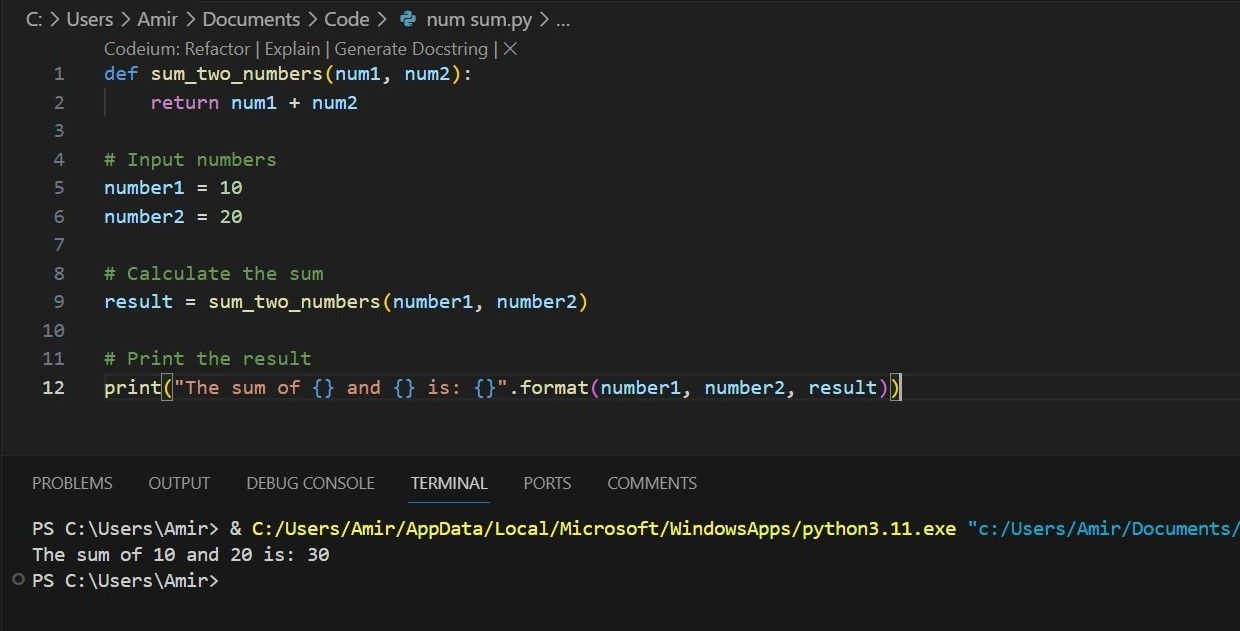
نکات و ترفندهایی برای برنامه نویسی با کدیوم AI
کارهای بیشتری می توانید با Codeium AI انجام دهید. این ویژگی ها بین IDE های مختلف متفاوت است، اما به نظر می رسد VSCode از همه ویژگی های Codeium پشتیبانی می کند. در اینجا چند کار دیگر وجود دارد که می توانید با Codeium AI در VSCode انجام دهید.
1. کد را با هوش مصنوعی Codeium تغییر دهید
در همین مثال، میتوانید از Codeium بخواهید که کد را تغییر دهد. این فرآیند مشابه استفاده از ChatGPT برای کدنویسی است. پس از دریافت کد، پیام دیگری را وارد کنید و از Codeium بخواهید آن را تغییر دهد:
اعداد را به 5 و 6 تغییر دهید.
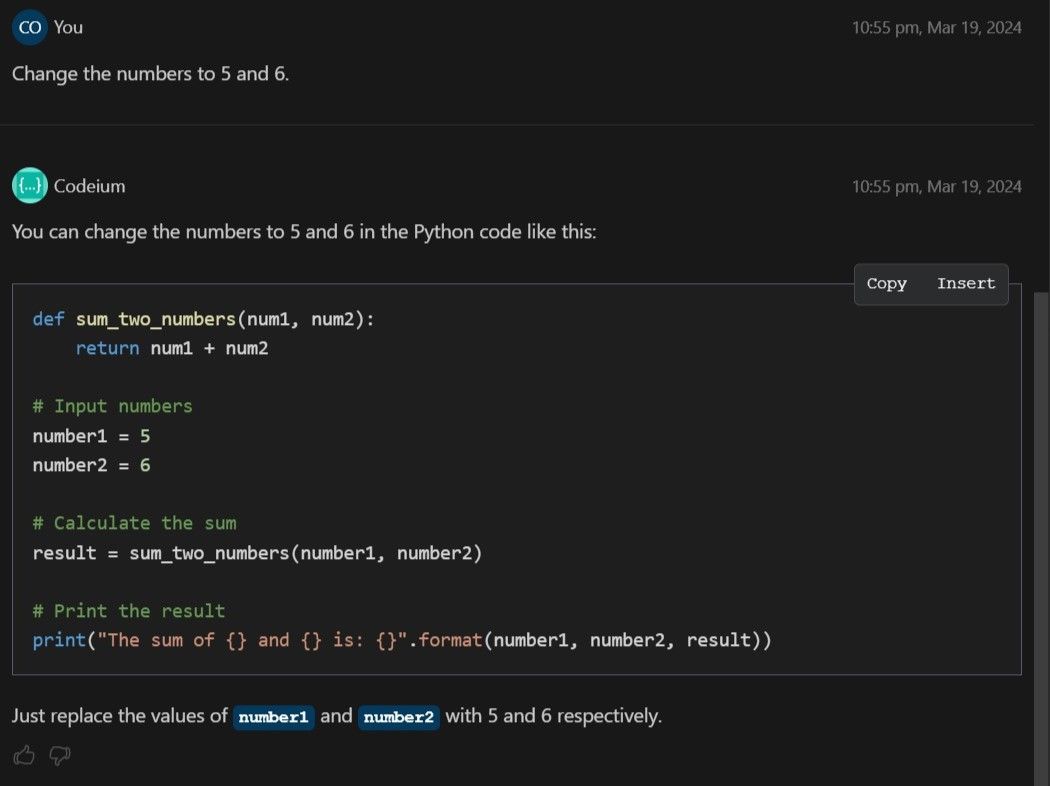
2. تکمیل خودکار کد با کدیوم AI
تکمیل خودکار مهمترین ویژگی Codeium است. این فراتر از تکمیل خودکار اولیه است که در اکثر IDE ها وجود دارد. کدیوم AI زمینه را اسکن می کند، الگوها را تشخیص می دهد و کد مناسب را توصیه می کند.
سعی کنید پارامترهای بیشتری را به تابع در کد قبلی اضافه کنید. هنگامی که num3، num4 و num5 را اضافه کردید، Codeium AI متغیرهای مربوطه را برای انتقال به تابع پیشنهاد می کند. توجه داشته باشید که آنها از همان الگوی شماره 1 و شماره 2 پیروی می کنند.
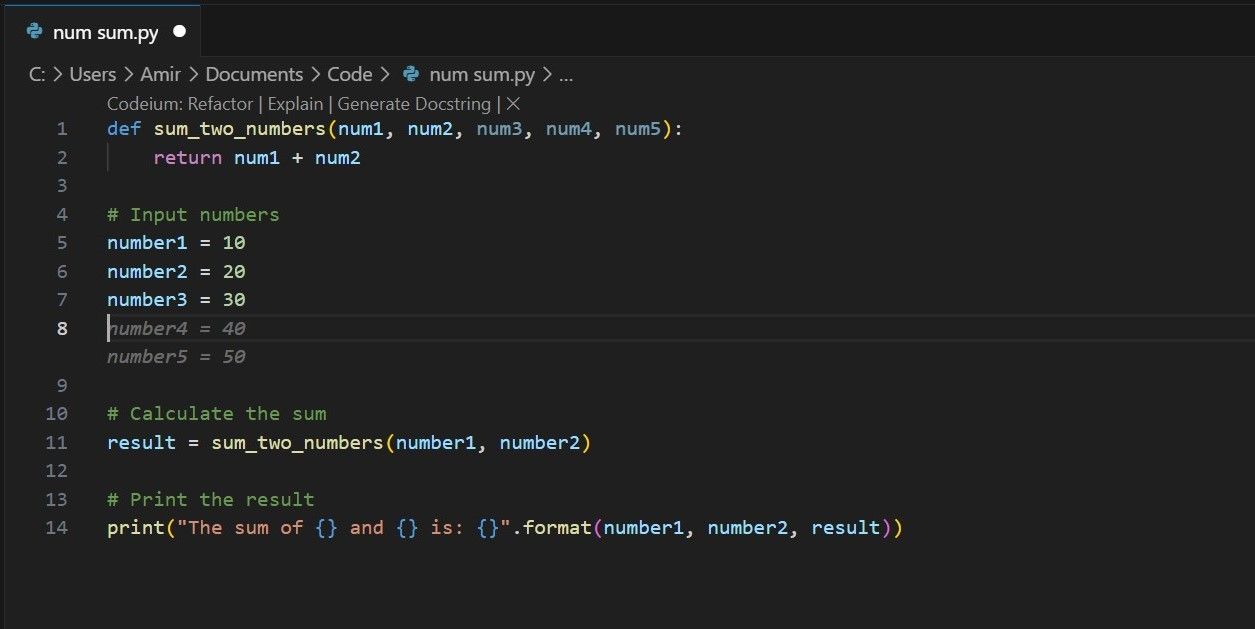
با فشار دادن Tab، کد را در فایل شما وارد میکنید و از زحمت تایپ دستی آن جلوگیری میکنید.
3. توابع و کد با کدیوم AI را توضیح دهید
یکی دیگر از ویژگی های مفید Codeium توضیح دادن عملکرد یک تابع در کد است. این در بسیاری از موارد مفید است، مانند زمانی که به کد شخص دیگری نگاه میکنید یا میخواهید ببینید آیا کد شما آنچه را که قرار است انجام میدهد یا خیر.
برای مثال، با گرفتن کد از ماشینحساب ساده جاوا اسکریپت، میتوانید با کلیک کردن روی پیوند کوچک توضیح دهید در بالای تابع، بپرسید که هر یک از توابع چه کار میکنند.
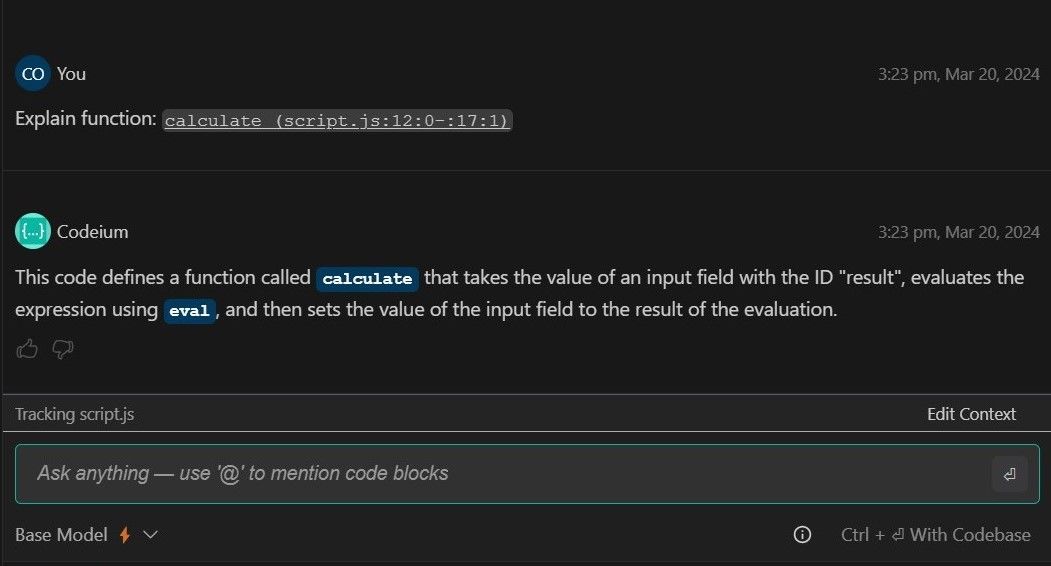
4. Docstrings پایتون را با کدیوم AI ایجاد کنید
Docstrings راه استاندارد برای مستندسازی کد پایتون شماست. این فرآیند نیاز به خلاقیت ندارد، اما می تواند پیش پا افتاده و وقت گیر باشد. Codeium می تواند با ایجاد Docstrings به دستور شما از بار شما صرفه جویی کند.
در همان مثال پایتون، با کلیک بر روی Generate Docstring، جعبه گفتگوی Codeium ظاهر میشود و Docstring را برمیگرداند. سپس می توانید آن را در کد خود جاسازی کنید، مطمئن باشید که از قدردانی خود و دیگران با استفاده از کدتان برخوردار خواهید بود.
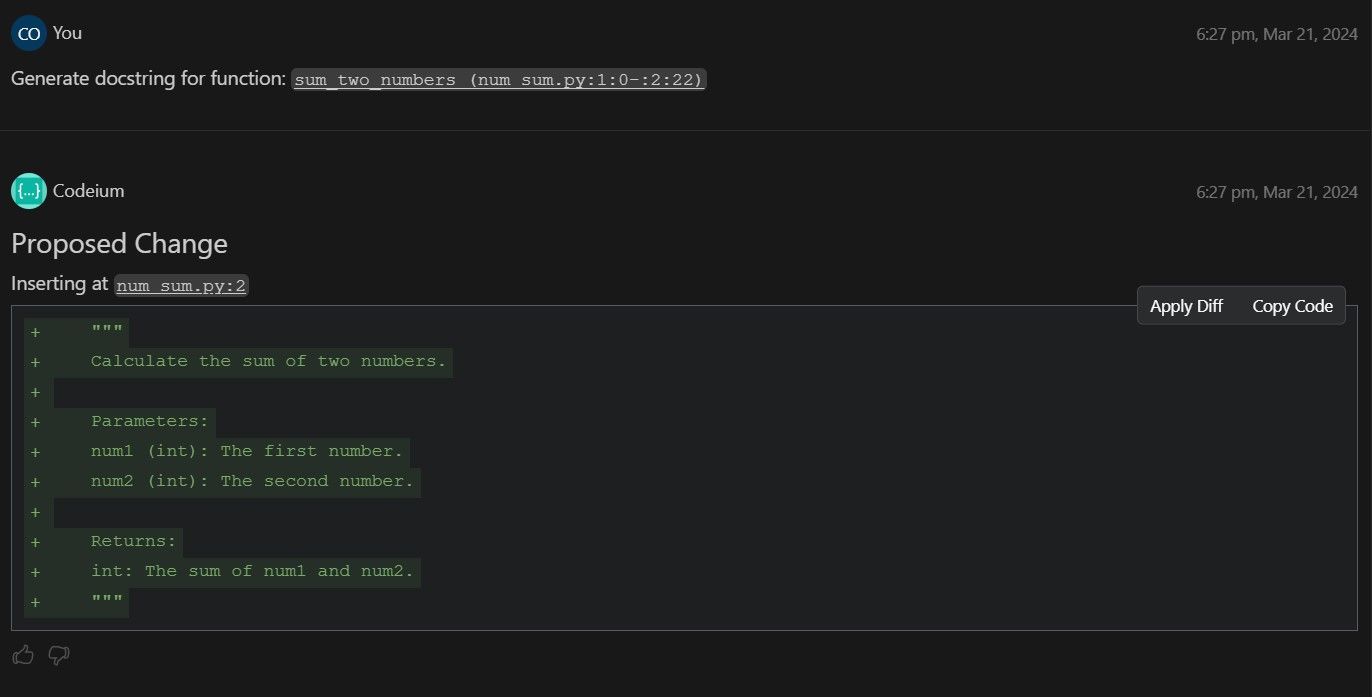
5. کد Refactor با کدیوم AI
بیایید با آن روبرو شویم، ما همیشه کدهای تمیز نمی نویسیم، به خصوص زمانی که برای کارکردن آن عجله داریم. متأسفانه، زمانی که نیاز به تغییر آن یا استفاده از آن در پروژههای دیگر دارید، کدهای نامرتب میتوانند بعداً به شما ضربه بزنند. خوشبختانه، Codeium AI می تواند به شما کمک کند تا به سرعت کد خود را تغییر دهید و آن را مرتب کنید. برای شروع به سادگی روی پیوند Refactor در کد خود کلیک کنید.
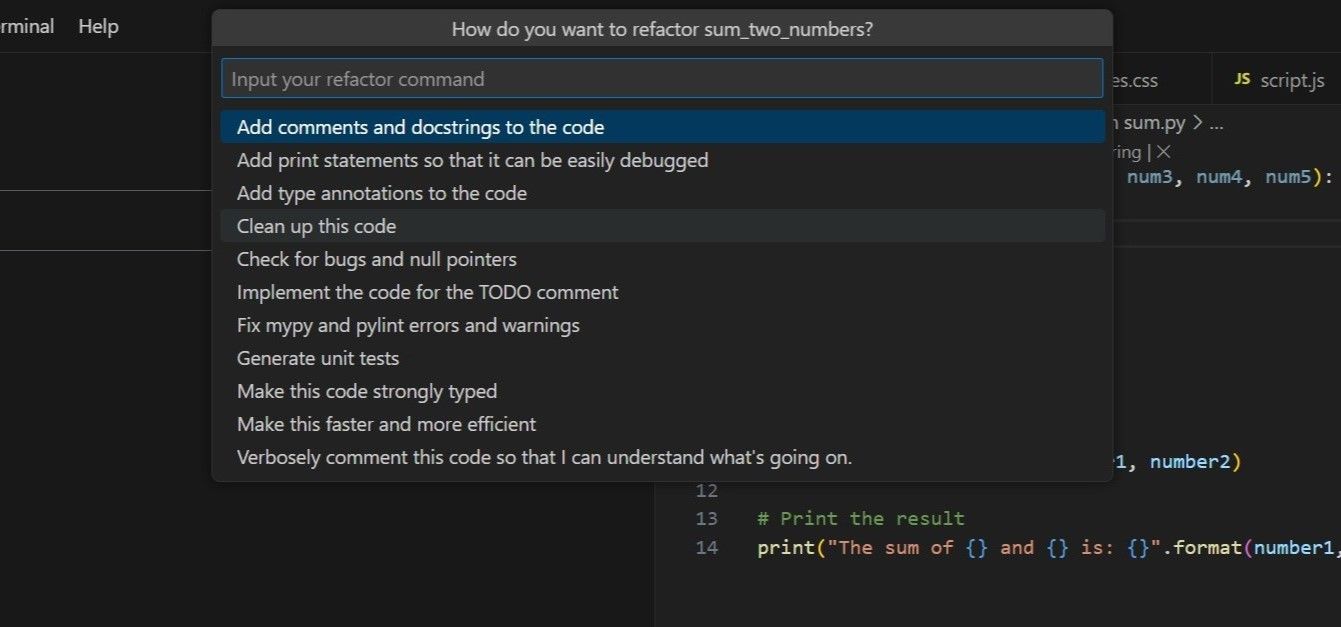
با این حال، این تمام چیزی نیست که برای بازسازی با Codeium وجود دارد. میتوانید از آن بخواهید که در هر خط نظر بدهد یا کد شما را سریعتر و کارآمدتر کند، مانند سادهسازی دستورات if Java.
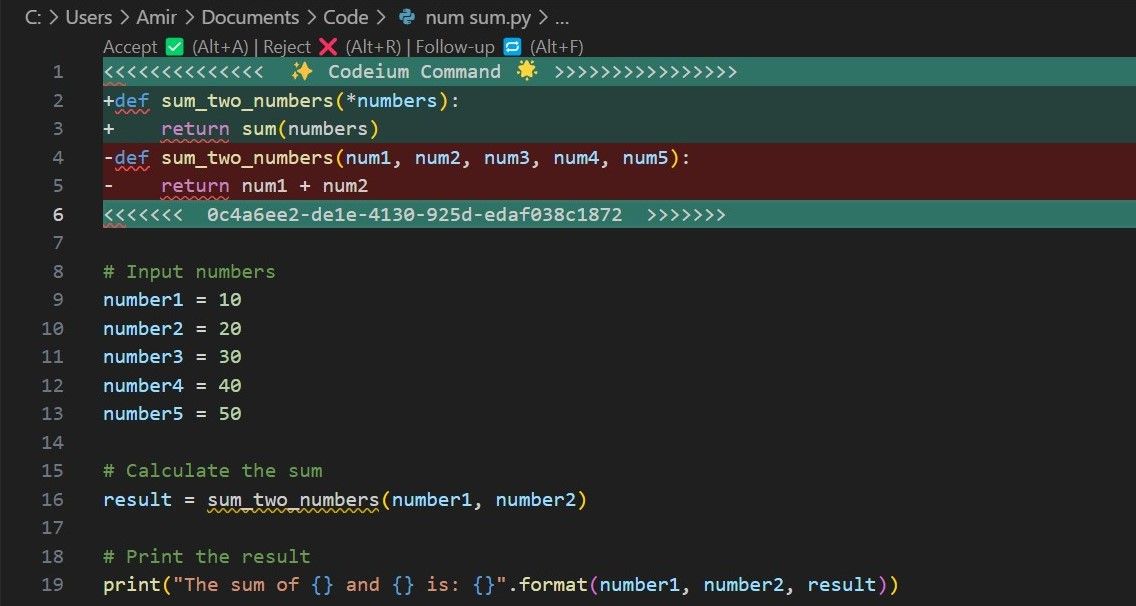
پس از انتخاب یک فرمان، Codeium تغییرات را ایجاد کرده و پیش نمایش آن را مشاهده می کند. Alt + A را روی صفحه کلید خود فشار دهید تا تغییرات را بپذیرید یا Alt + R را برای رد کردن آنها فشار دهید.
Codeium یک ابزار قدرتمند هوش مصنوعی است که ویژگی های مختلفی را برای برنامه نویسان ارائه می دهد. علیرغم اینکه کاملا رایگان است، برای برنامه نویسان در تمام سطوح، چه مبتدی یا یک کهنه کار با تجربه و آشنا به چندین زبان، بسیار مفید است.
هنگامی که آن را امتحان کردید، Codeium احتمالاً به یکی از افزونه های VSCode AI مورد علاقه شما تبدیل خواهد شد. اینها تنها برخی از نکات برجسته کارهایی است که می توانید با Codeium انجام دهید، اما راه های بسیار بیشتری وجود دارد که این ابزار می تواند به شما در کدنویسی کمک کند.